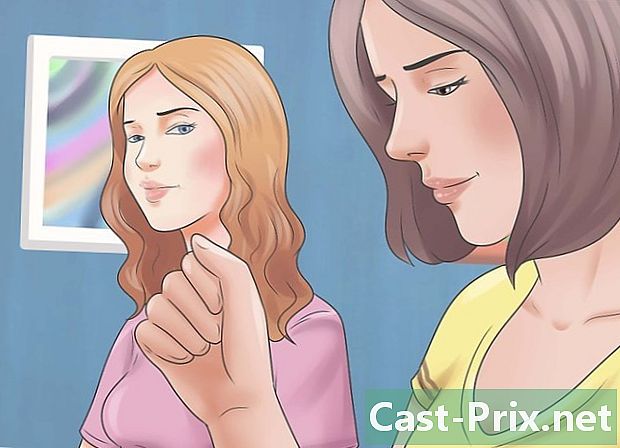Come usare mIRC
Autore:
Lewis Jackson
Data Della Creazione:
6 Maggio 2021
Data Di Aggiornamento:
1 Luglio 2024

Contenuto
- stadi
- Parte 1 Installa mIRC
- Parte 2 Inizia con l'istante mIRC
- Parte 3 Utilizzo delle altre funzionalità di mIRC
- Parte 4 Risoluzione dei problemi
mIRC prende il nome da Microsoft Internet Relay Chat, un programma che offre agli utenti Windows la possibilità di connettersi ai canali IRC e chattare con altri utenti in tempo reale. IRC funziona in modo leggermente diverso rispetto ad altre applicazioni istantanee, ma puoi imparare le basi in pochi minuti e ti ritroverai a parlare rapidamente con amici e nuovi conoscenti.
stadi
Parte 1 Installa mIRC
-

Scarica mIRC. Visita la homepage di mIRC e fai clic su Scarica mIRC. A partire dalla versione 7.36, mIRC è disponibile per Windows XP, Vista, Windows 7 e Windows 8.- Se hai una versione precedente di Windows, prova invece a scaricare la versione 6.35.
-

Installa mIRC. Una volta scaricato il file, aprilo e installa mIRC seguendo le semplici istruzioni della procedura guidata di installazione. L'installazione di solito dura non più di qualche minuto.- Scegli il tipo di installazione "Completa" se non hai ancora scaricato mIRC.
-

Apri mIRC e aiuta mIRC. Al termine dell'installazione, selezionare le caselle accanto a "Avvia mIRC" e "Aiuto mIRC". Sarà molto utile avere il file della guida a portata di mano durante il primo utilizzo di mIRC, nel caso in cui rimanga bloccato cercando di fare qualcosa che non è spiegato in questa guida. -

Clicca su Continuare. Una delle finestre che apparirà si chiama "Informazioni su mIRC" e ti verrà chiesto di registrarti o continuare. L'uso di mIRC è gratuito per 30 giorni, dopo questo periodo dovrai pagare un singolo abbonamento di circa 20 euro per registrarti. Per ora, fai clic su Continua per provare. Segui le istruzioni nella sezione successiva per iniziare a chattare con altri utenti.
Parte 2 Inizia con l'istante mIRC
-

Inserisci i tuoi dati Ogni volta che apri mIRC e prosegui oltre la schermata che ti chiede di iscriverti, verrà visualizzata una schermata che ti chiederà i tuoi dati. Scrivi il nome che vuoi mostrare nella casella "Soprannome" per presentarti agli altri utenti, così come un nome "Alternativo" che verrà usato se qualcuno sta già usando il tuo soprannome quando ti iscrivi a un canale. Nelle versioni precedenti, sono richiesti anche i campi "Nome completo" e "Indirizzo", anche se nessuno indica i loro dati effettivi. Nella versione 7.36, sembra che questi campi non siano più obbligatori. -

Unisciti a un canale di chat istantanea. Fai clic su Connetti e verrà visualizzato un elenco di canali di chat istantanea. Scegline uno e fai clic su Partecipa per accedere a questo canale. Puoi anche digitare il nome di un canale nel campo e e fare clic su Partecipa a destra di questo campo.- Se viene visualizzato un errore quando si tenta di accedere a un canale, vedere la sezione "Risoluzione dei problemi" di seguito.
- Se hai chiuso accidentalmente questa finestra, puoi unirti a un canale usando il menu Comandi nella parte superiore dello schermo.
-

Unisciti a un determinato canale. Innanzitutto, assicurati di essere connesso alla stessa rete degli utenti con cui desideri chattare. Apri il menu delle opzioni premendo Alt + O sulla tastiera e scegli un server sulla stessa rete dei tuoi amici. Ogni rete viene visualizzata come una cartella con un nome come "Usenet" o "DALnet" e un elenco di server viene visualizzato di seguito. Scegli il server sulla rete utilizzato dai tuoi amici, quindi fai clic su OK. Ora puoi unirti al canale di chat come sopra. -

Inizia a parlare. Digita il campo e nella parte inferiore della finestra di conversazione, premi il tasto ingresso o ritorno sulla tastiera per inviare l'istantanea. -

Invia un privato. L'elenco sul lato destro della finestra di conversazione ti mostrerà i nomi di tutte le persone attualmente sul canale. Fai doppio clic su uno dei nomi per aprire una finestra di chat privata, proprio tra voi due.- È inoltre possibile fare clic con il pulsante destro del mouse sul nome di un utente per visualizzare un elenco di opzioni, ad esempio avviare una conversazione privata ("Query") o visualizzare il profilo dell'utente ("Informazioni").
-

Unisciti a un altro canale. Per unire un altro canale, fare clic su Comandi nella parte superiore della finestra di mIRC, quindi fare clic sul pulsante Unisci canale. Digita il nome del canale a cui desideri partecipare e fai clic su OK per aprire una nuova finestra di conversazione.- In alternativa, puoi tornare alla home page di mIRC e digitare "/ join" seguito dal nome del tuo canale. Aggiungi il simbolo "#" all'inizio del nome del tuo canale.
Parte 3 Utilizzo delle altre funzionalità di mIRC
-

Cerca nuovi canali. mIRC viene fornito con un elenco di canali popolari, che è possibile visualizzare facendo clic su Strumenti e quindi selezionando l'opzione Elenco canali o premendo Alt + L. Selezionare una rete dal menu a discesa in basso file, quindi infine fai clic sul pulsante Visualizza elenco. Una volta caricato questo elenco, puoi tornare alla stessa schermata e cercare diversi argomenti di conversazione su quella rete utilizzando il campo "e". -

Scopri ancora più canali. Molte comunità su Internet hanno il proprio canale IRC e indicheranno la rete e il nome del canale sul proprio forum o sul proprio sito Web. Puoi anche cercare grandi database di nomi di canali su siti come Netsplit e SearchIRC. -

Crea il tuo canale Nella schermata principale di mIRC, digita semplicemente "/ join #" seguito dal nome del canale che desideri creare, ad esempio "/ join ". Se il canale non esiste ancora sulla tua rete, verrà creato.- Puoi anche configurare il tuo canale come privato usando i comandi e invitare personalmente alcuni utenti a unirsi a te.
-

Usa i comandi come scorciatoie. Se si digita qualcosa che inizia con un "/" in una conversazione mIRC, il programma lo interpreterà come un comando invece della normale e. Conosci già / unisciti, ma prova anche altre opzioni o ricorda semplicemente i comandi più utili:- / invita Paul # invierà un messaggio all'utente Paul per chiedergli di visitare il canale # .
- / balla solo per me visualizzerà il "(tuo nome) ballo da solo", senza i soliti due punti che separano il tuo nome e il tuo.
- / ignora paul bloccherà tutti gli s provenienti dall'utente 'paul'.
- / help seguito dal nome di un ordine (come / help ignora) ti fornirà ulteriori informazioni sull'uso dell'ordine.
Parte 4 Risoluzione dei problemi
-

Apri il menu delle opzioni. Se non riesci a connetterti a un canale, fai clic sul menu Strumenti nella parte superiore dello schermo, quindi fai clic su Opzioni. Altrimenti, premi i tasti Alt + O sulla tastiera. Una volta aperta la finestra, seguire le istruzioni seguenti per risolvere il problema. -

Cambia il server. Secondo l'aiuto di mIRC, la tecnica più comune per risolvere un problema di connessione è quella di connettersi a un altro server. Clicca su server a sinistra del menu delle opzioni, in basso accedere. Seleziona qualsiasi server nell'elenco, preferibilmente uno vicino a te geograficamente. Clicca su bene per passare a questo server.- I server sono ordinati in diverse cartelle, come "EFnet" e "DALnet". Ogni cartella ha la sua raccolta di canali. Se stai cercando di raggiungere un determinato canale, dovrai sapere su quale rete è attiva.
-

Cambia la porta del server. Se non è possibile connettersi a nessun server, è possibile che si stia utilizzando la "porta" o la "voce del server" errate. Fare clic sul server su cui si desidera connettersi e selezionare cambiamento per modificarlo. La maggior parte dei server utilizza la porta 6667, mentre i server nella rete DALnet utilizzano in genere la porta 7000. Immettere questo numero nel campo "porte" e fare clic bene. -

Modifica l'opzione "Identd". Clicca su identd a sinistra del menu delle opzioni, in basso accedere. Controlla che la casella Abilita server identd è selezionato in modo da poterti identificare con la rete del server IRC. -

Configura mIRC per la connessione automatica. selezionare opzioni nell'elenco delle categorie e selezionare la casella Accedi automaticamente all'avvio. Questo ti aiuterà a rimanere connesso la prossima volta che proverai mIRC. Puoi anche selezionare la casella che dice Riconnetti dopo il logout, quindi non è necessario riconnettersi manualmente ogni volta che si perde la connessione con mIRC. -

Cerca nelle FAQ o nella guida. Se non riesci ancora ad accedere o se riscontri un problema più specifico, vai al file della guida di mIRC che è stato scaricato con il programma. Puoi anche andare alla pagina web delle FAQ di mIRC, altrimenti puoi scaricarla per la visualizzazione senza effettuare l'accesso.